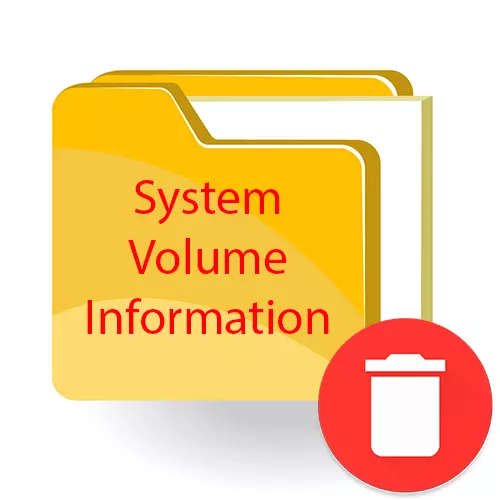
महत्वपूर्ण! "प्रणाली खण्ड सूचना" फोल्डर प्रत्येक USB ड्राइभमा छ - यसलाई मानक उपकरणहरूको साथ कुनै पनि प्रयास निर्देशिताको साथ समाप्त हुन्छ। तपाईं "कमाण्ड लाइन" प्रयोग गरेर लामो समयको लागि यो डाइरेक्टरीबाट मुक्त हुन सक्नुहुन्छ। प्रणाली भोल्युम जानकारी फ्ल्यास ड्राइभको प्रयोगको हालको सत्रमा मात्र हटाइनेछ - त्यसपछिको जडानमा यो फेरि देखा पर्नेछ, योबाट छुटकारा पाउने छैन।
चरण 1: पूर्ण पहुँच अधिकार प्राप्त गर्दै
यदि ड्राइभको फाईल प्रणाली प्रयोग गरिएको छ भने फ्याट -22 वा EXFOT ढाँचामा, तुरून्त चरण 2 - मा जानुहोस् - यस्ता एफएस फोल्डरमा तत्काल सञ्चालन तुरून्त गर्न सकिन्छ। NTFS ढाँचामा फाईल प्रणालीको साथ फ्ल्यास ड्राइभमा, तपाईंले पहिले पहुँच अधिकार प्राप्त गर्न आवश्यक छ:
- फोल्डरमा दायाँ क्लिक गर्नुहोस्, गुणहरूमा जानुहोस्। सुरक्षा खण्ड खोल्नुहोस्, "उन्नत" मा क्लिक गर्नुहोस्।
- स्तम्भमा "मालिक" मा, "सम्पादन" बटनमा क्लिक गर्नुहोस्।
- विन्डोमा जुन खुल्छ, "वैकल्पिक" मा फिर्ता जानुहोस्।
- बनाइएको सूचीमा "खोजी" बटनमा क्लिक गर्नुहोस्, हालको प्रयोगकर्ता खाता चयन गर्नुहोस्, यस विन्डोमा "ठीक छ" मा क्लिक गर्नुहोस् र पछि क्लिक गर्नुहोस्।
- विकल्प सक्रिय गर्नुहोस् "उपसंहारकर्ता र वस्तुहरूको मालिक बदल्नुहोस्"। परिवर्तनहरू लागू गर्नुहोस्, सहमत भई पूर्ण पहुँचको अधिकार व्यक्त गर्न सहमत।
- "गुणहरू" को मार्गमा फर्कनुहोस् - "सुरक्षा" - "वैकल्पिक"। तपाईंको खाता "अनुमति" ब्लकमा तपाईंको खाता हाइलाइट गर्नुहोस्, "सम्पादन गर्नुहोस्" मा क्लिक गर्नुहोस्।
- "पूर्ण पहुँच" विकल्प सक्रिय गर्नुहोस्, सेटिंग्स बचत गर्नुहोस्।
- यदि खाताहरू सूचीमा थिएनन् भने "थप्नुहोस्" - "शीर्षक चयन गर्नुहोस्" - "स्टन्भ" "," खोजी "मा क्लिक गर्नुहोस्, प्रयोगकर्ता चयन गर्नुहोस् र दुई अघिल्लो वस्तुहरू गर्नुहोस्।
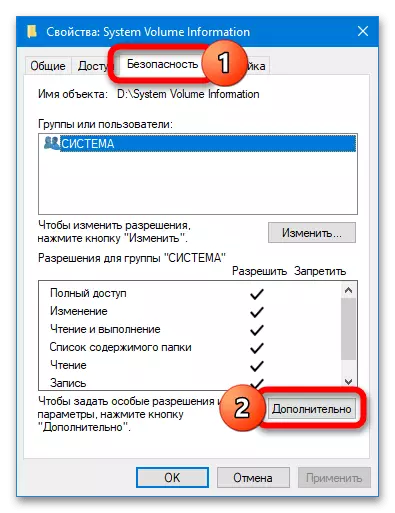
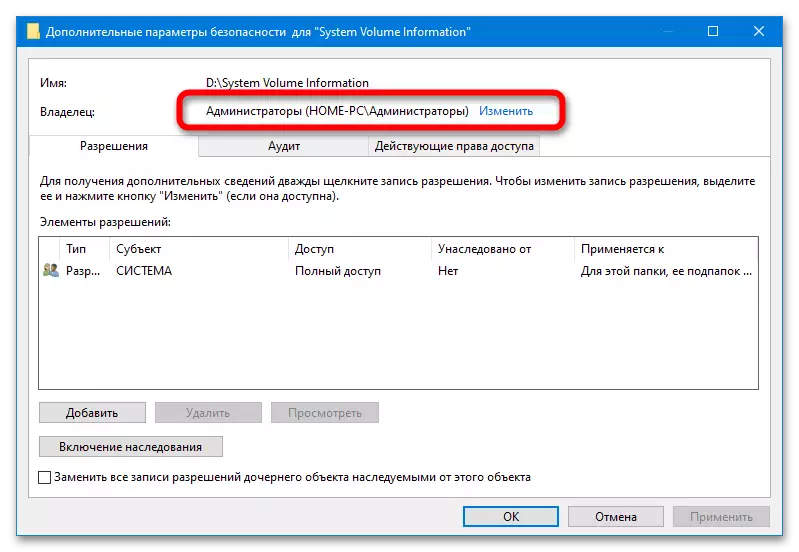
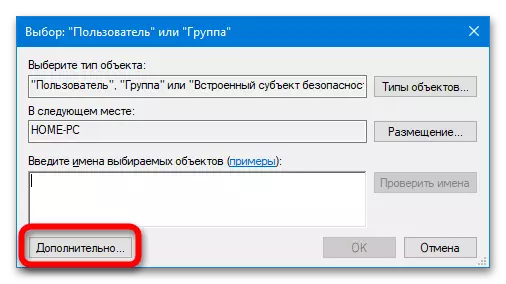
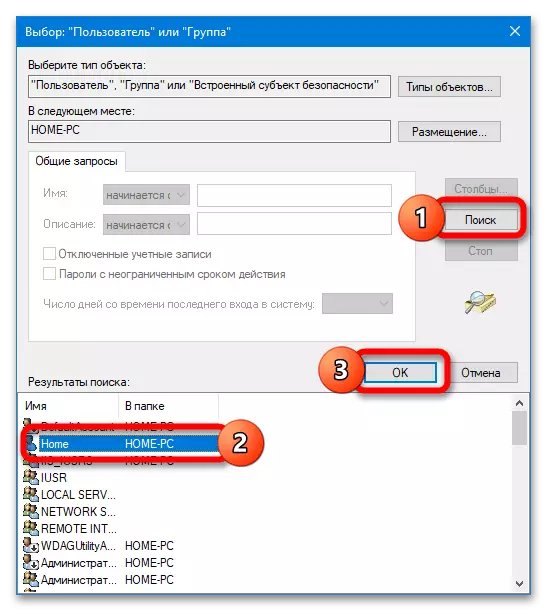
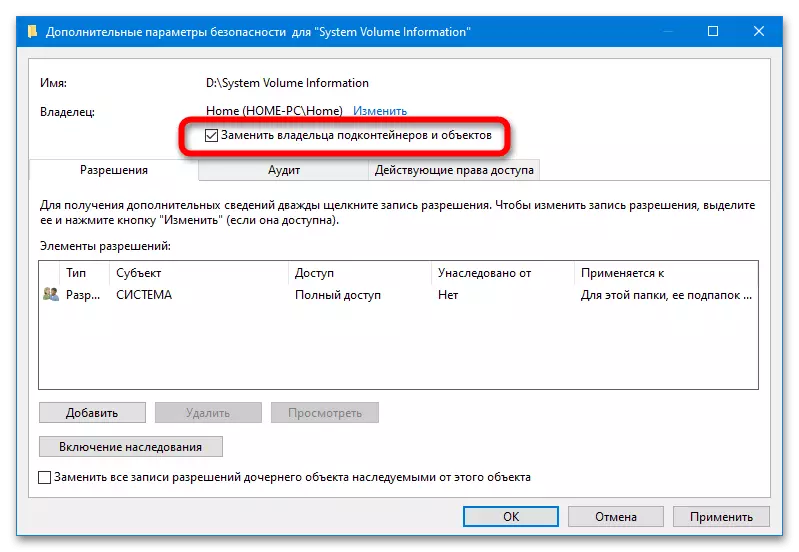
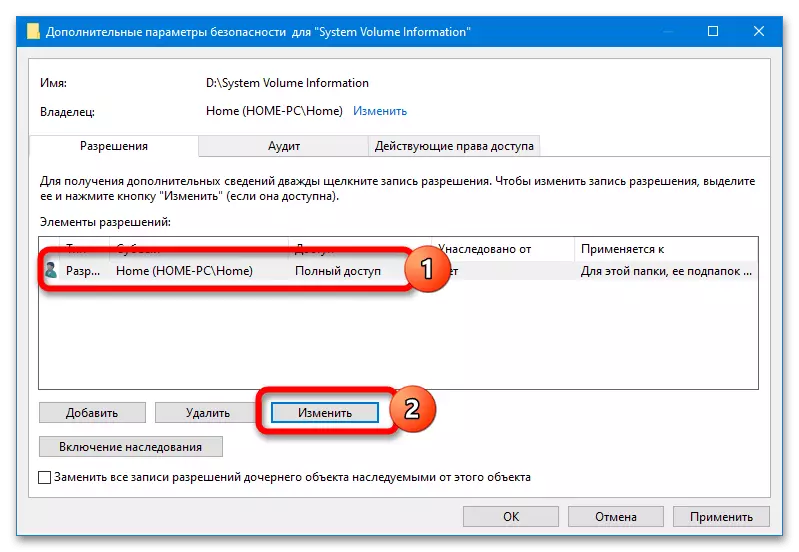
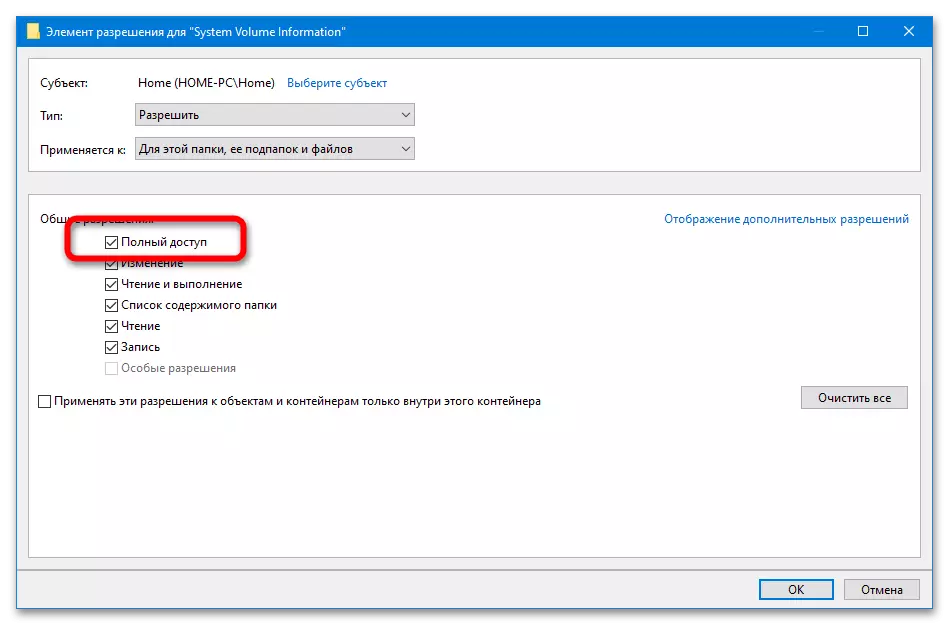
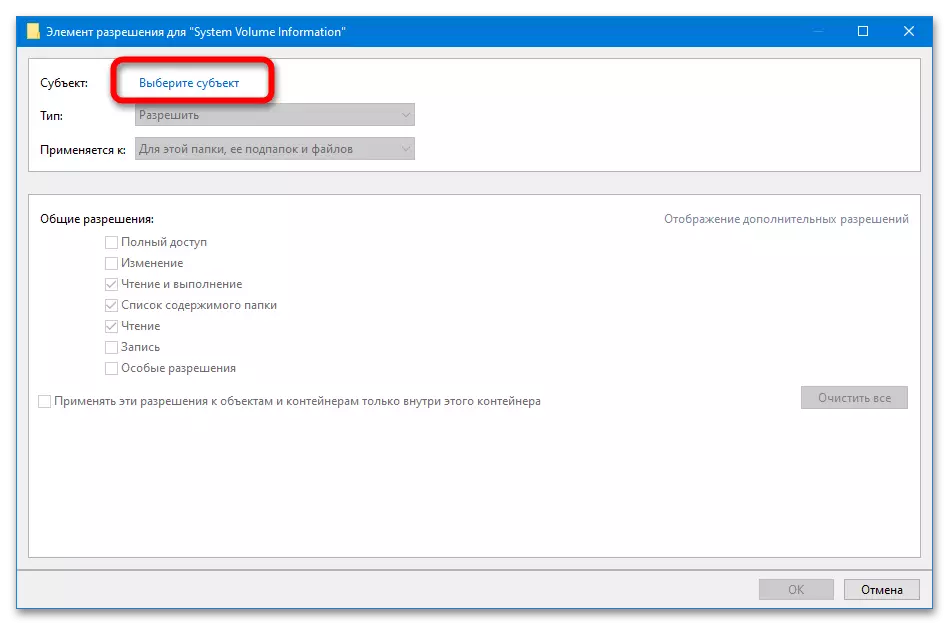
फ्ल्यास ड्राइभमा अवस्थित "प्रणाली भोल्युम" फोल्डरसँग हेरफेरबाट कुनै नतीजा, हुनेछैन - कुनै पनि हिसाबले, प्रणालीले यसलाई पुनर्स्थापना गर्नेछ। तपाईं पहिलो डिस्कमा समान फोल्डरको साथ वर्णन गर्न सक्नुहुन्न।
